المحتوى:
الطريقة 1: تحديث برنامج تشغيل الصوت
يؤثر برنامج التشغيل بشكل كبير على جودة الصوت العامة في النظام، حيث يستخدم وسائل برمجية لتحسينه. إذا لم تقم بتحديث برنامج تشغيل الصوت منذ فترة، فقد حان الوقت للقيام بذلك، حيث إن مثل هذا الإجراء البسيط يمكن أن يؤثر إيجابياً على الصوت في سماعات الرأس. يمكن تنفيذ التحديث باستخدام الأدوات المدمجة أو من خلال برامج خارجية، والتي يمكنك قراءة المزيد عنها في المادة عبر الرابط التالي.
لمزيد من التفاصيل: تحديث برامج تشغيل الصوت
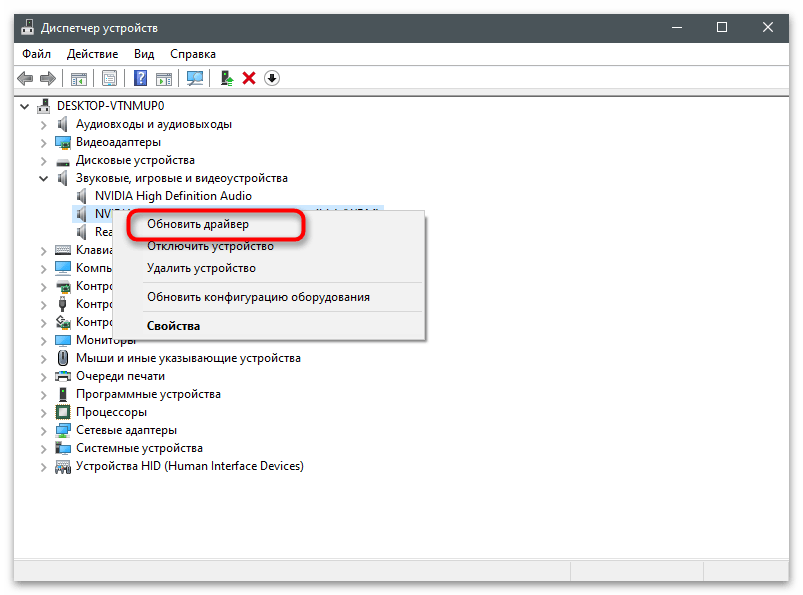
الطريقة 2: تحميل Realtek HD
يرجى ملاحظة أن تطبيق Realtek HD، المخصص لإدارة الصوت على الكمبيوتر، متاح فقط لمالكي بطاقات الصوت المخصصة. في معظم الحالات، إذا كانت البطاقة مدمجة في اللوحة الأم، فإنها تستخدم نماذج من Realtek، لذا يمكنك عدم البحث عن معلومات حول هذا الموضوع، بل مباشرة تحميل البرنامج واستخدام جميع ميزاته لتحسين الصوت.
لمزيد من التفاصيل: تحميل وتثبيت برامج تشغيل الصوت لـ Realtek
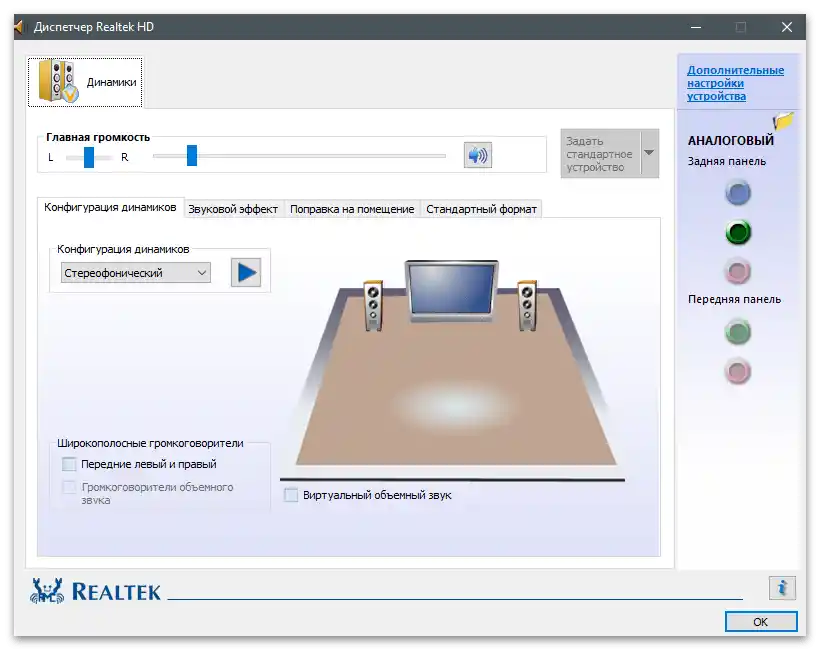
لن نتناول Realtek HD بالتفصيل، حيث أنه في إطار مقال واحد لا يمكننا تغطية جميع الأدوات المتاحة. ستحتاج إلى التبديل إلى علامة التبويب "تأثير الصوت"، واختيار البيئة هناك وضبط المعادل وفقًا لتفضيلاتك الشخصية في الصوت. سنعود إلى هذا الموضوع في طريقة أخرى من هذه المقالة.
الطريقة 3: تحميل برامج الترميز
تستخدم برامج الترميز الصوتية لفك تشفير تنسيقات ملفات الفيديو والصوت المختلفة، مما يعني أنها تؤثر بشكل مباشر ليس فقط على إمكانية التشغيل، ولكن أيضًا على جودة الصوت. حاليًا، يمكن اعتبار حزمة K-Lite الأكثر شعبية، والتي تتوفر في عدة إصدارات.بعد ذلك ستتعرف على غرض كل منها وستفهم كيفية تثبيت هذه الترميزات.
- اضغط على الزر أعلاه ليس فقط للتعرف على وصف الواجهة وإمكانيات حزمة K-Lite Codec، ولكن أيضًا للانتقال إلى الموقع الرسمي لتحميل حزمة الترميزات. في الصفحة، سترى عدة إصدارات متاحة، على يمين كل منها يوجد وصف خاص بأهم الميزات. سنركز على "Basic"، حيث أنها كافية تمامًا للمستخدمين العاديين، ولكن يمكنك تحميل أي منها.
- اضغط على الزر الموجود على اليمين بعنوان "Download" للانتقال إلى صفحة التحميل.
- اختر أحد المصادر للتحميل، بالنقر على الرابط المميز باللون الأزرق.
- انتظر حتى تكتمل عملية تحميل الملف التنفيذي ثم قم بتشغيله.
- حدد وضع التثبيت "Normal"، ثم انتقل إلى الخطوة التالية.
- من القوائم المنسدلة، اختر مشغلات الفيديو والصوت المفضلة التي تستخدمها بشكل دائم.
- لا تحتاج إلى تعديل الخيارات، لذا اترك العلامات في الوضع الافتراضي وانتقل إلى الخطوة التالية.
- طريقة فك التشفير متاحة أيضًا للتغيير، ولكنها ستكون مفيدة فقط للمستخدمين ذوي الخبرة. نوصي بترك الإعداد الحالي.
- اختر اللغة لواجهة البرنامج واضغط على "Next".
- بالنسبة لخيار "Audio decoder output"، ضع علامة بجانب الخيار الذي يتوافق مع نوع الصوت في السماعات المستخدمة. إذا كنت لا تعرف ما إذا كان الجهاز يدعم صوت 6.1 أو 7.1، اختر وضع "Stereo".
- ابدأ التثبيت، انتظر حتى يكتمل ثم أغلق المثبت. أعد تشغيل الكمبيوتر وتحقق مما إذا كانت تثبيت الترميزات قد أثر على جودة الصوت في السماعات.
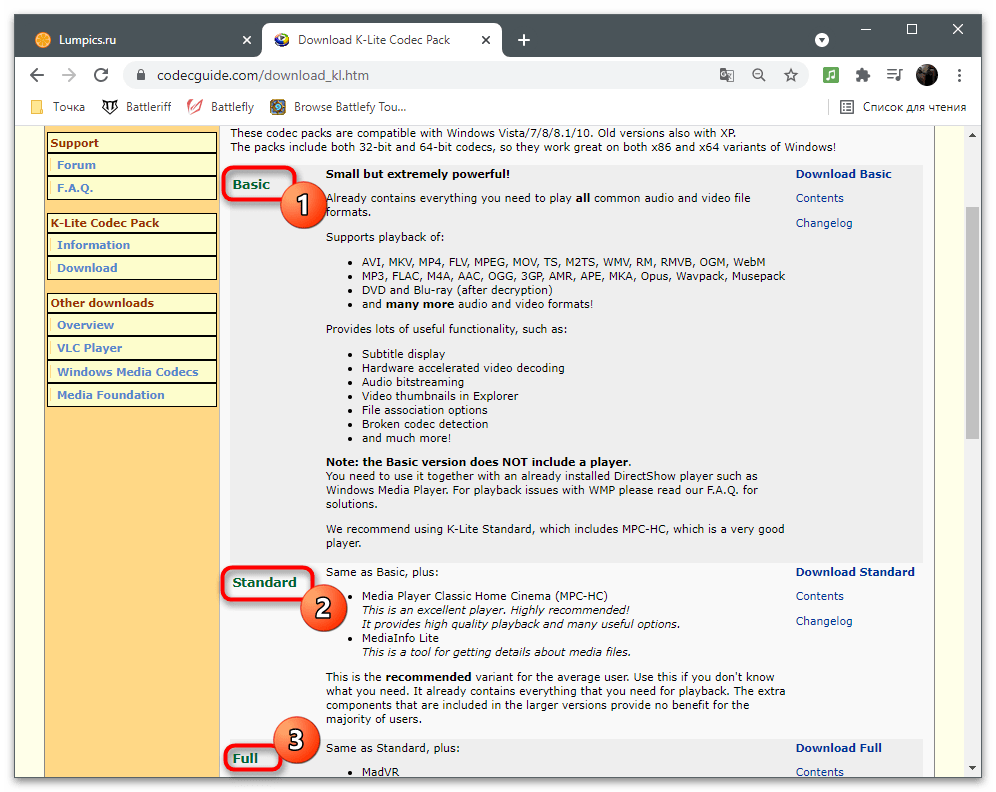
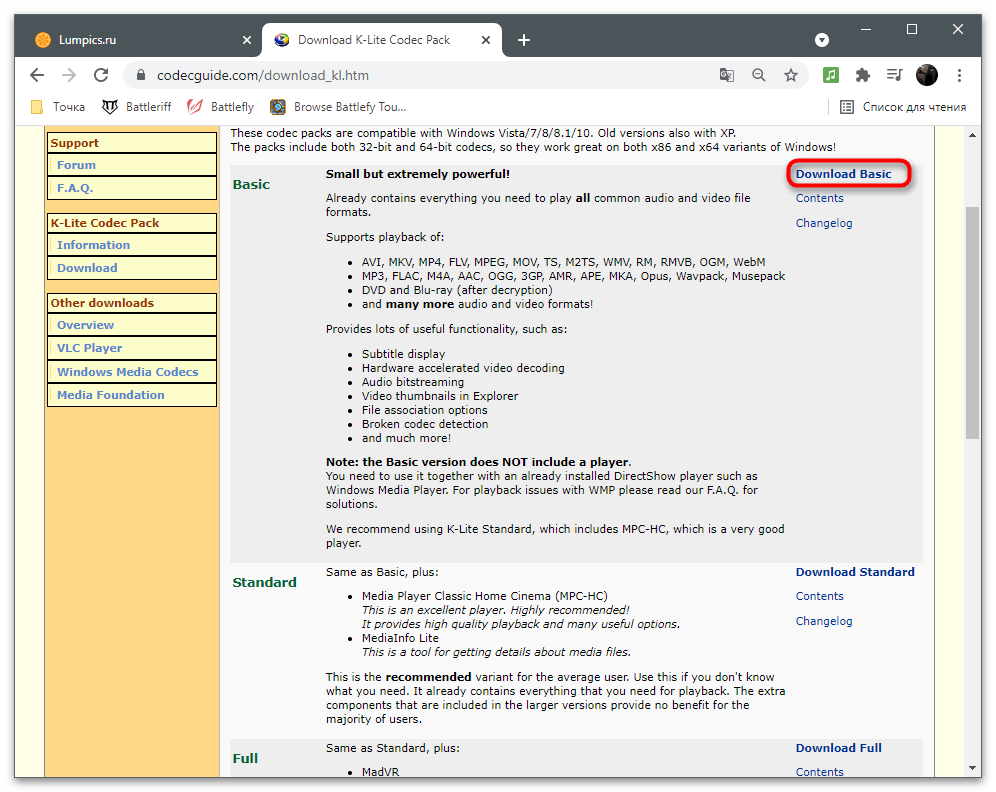
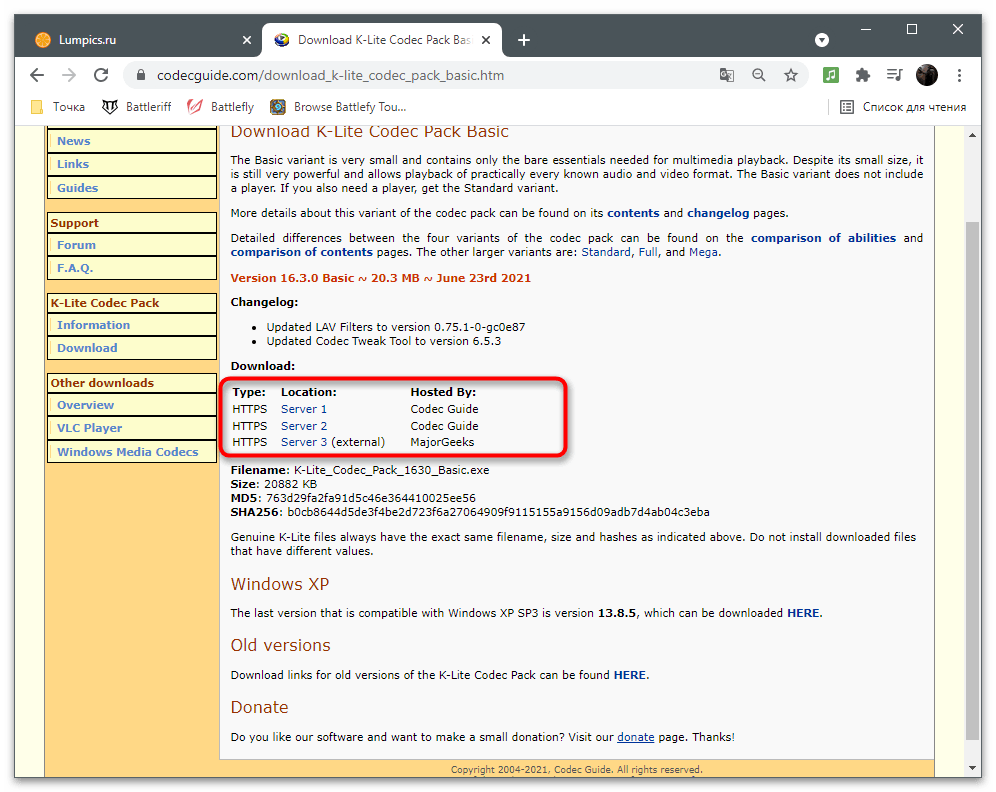
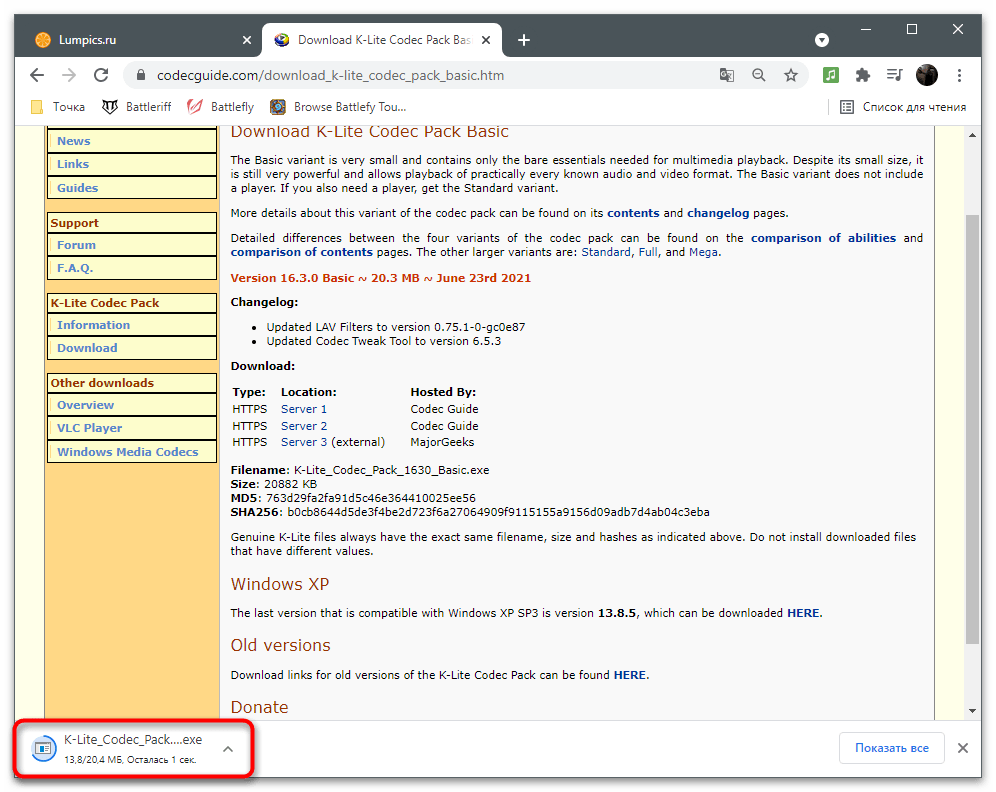
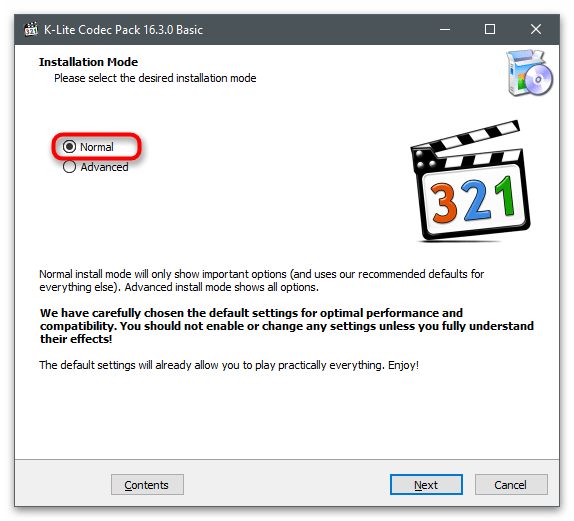
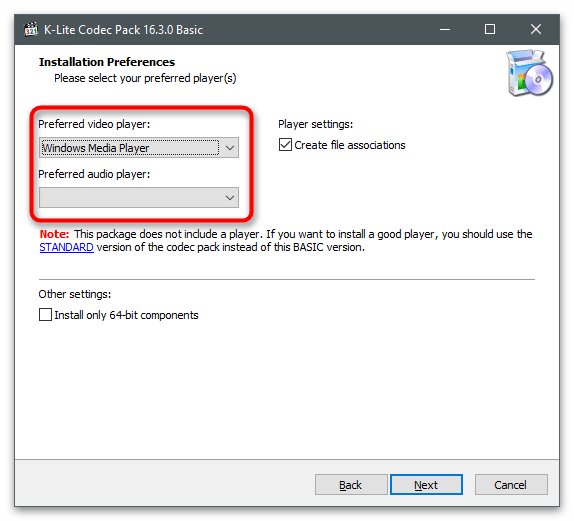
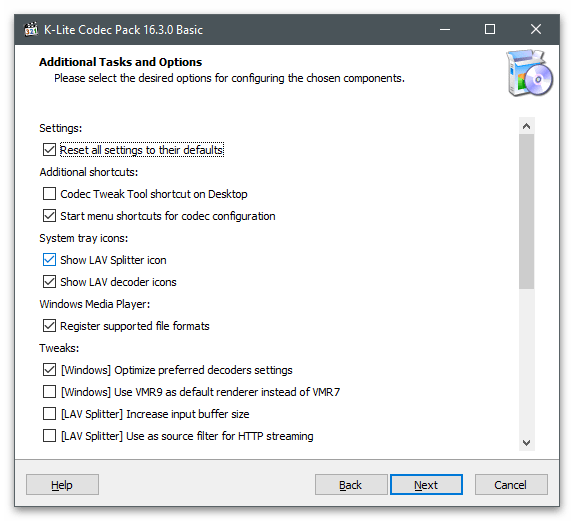

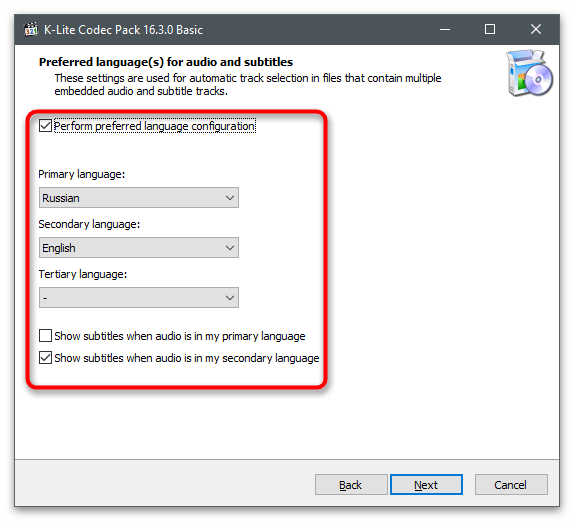
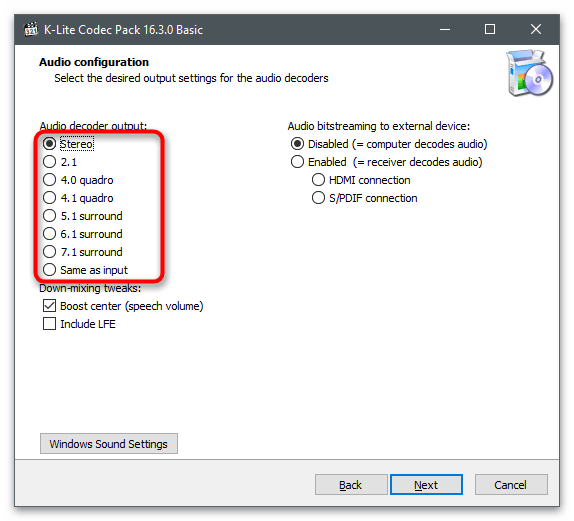
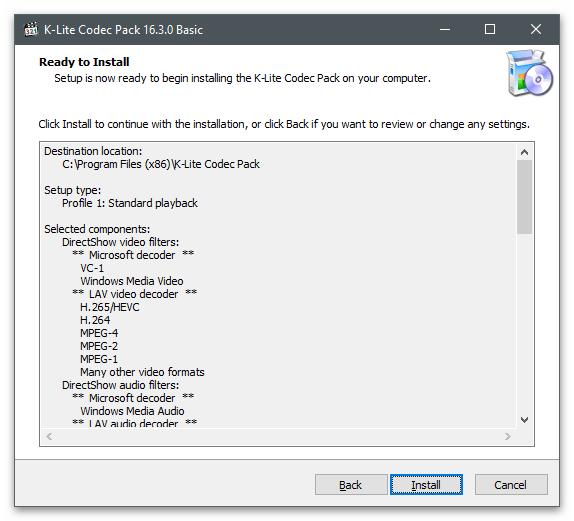
الطريقة 4: إعدادات الصوت في Windows
بعد تثبيت برامج تشغيل الصوت، تصبح إعدادات مختلفة متاحة في Windows لأجهزة الإدخال والإخراج، مما يؤثر بشكل مباشر على جودة الصوت وحل المشكلات المختلفة.يمكن أن يكون عددها مختلفًا اعتمادًا على إصدار برامج التشغيل وبطاقة الصوت نفسها، لذلك سترى أدناه مثالًا فقط على قائمة المعلمات.
- افتح "ابدأ" وانتقل إلى "الإعدادات".
- اختر القسم الأول - "النظام".
- فيه، يهمك البند "الصوت" والرابط "لوحة التحكم في الصوت" في قسم "المعلمات ذات الصلة".
- انقر نقرًا مزدوجًا على سماعات الرأس المستخدمة في علامة التبويب "التشغيل". لفهم أي جهاز قيد الاستخدام حاليًا، يكفي تشغيل أي شيء ومشاهدة شريط مستوى الصوت الديناميكي.
- في خصائص السماعات، انتقل إلى علامة التبويب "التحسينات" وتعرف على التأثيرات الموجودة.
- حدد أيًا منها حتى يظهر وصف في الأسفل يوضح الغرض من كل تأثير. على سبيل المثال، "تعويض الترددات" يعمل على تطبيع الصوت، مما يقضي على التباينات، ويجعله أكثر توازنًا. قم بتفعيل أي من التأثيرات المقترحة، مع مقارنة الصوت قبل وبعد تأثيره.
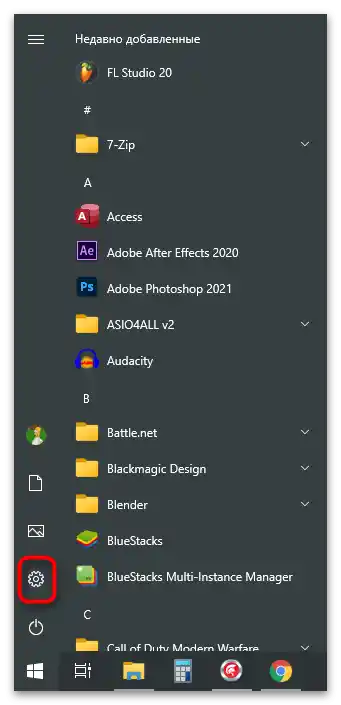
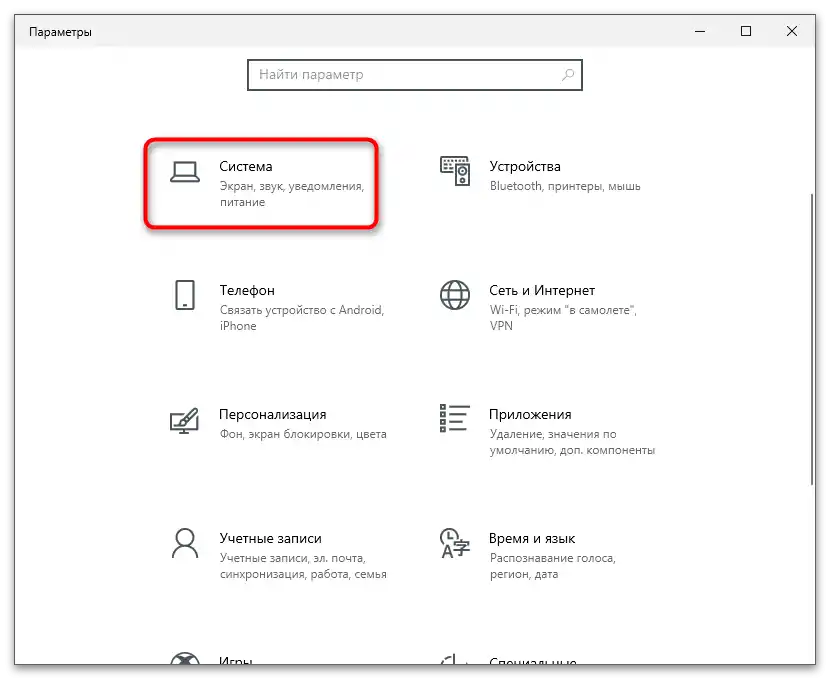
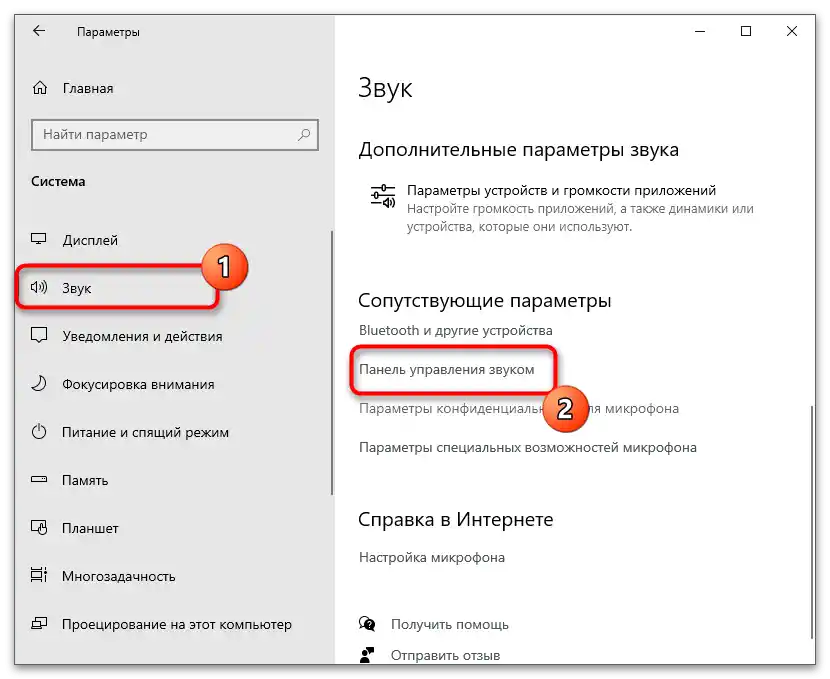
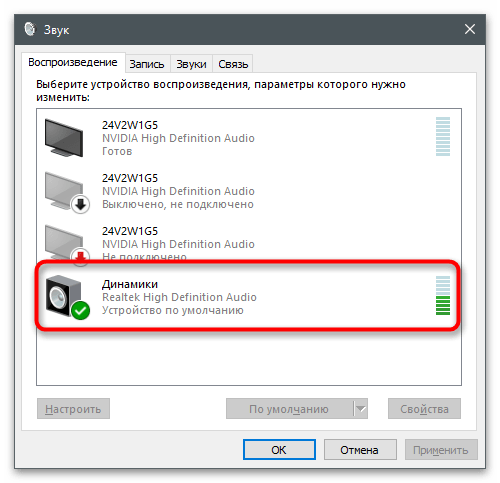
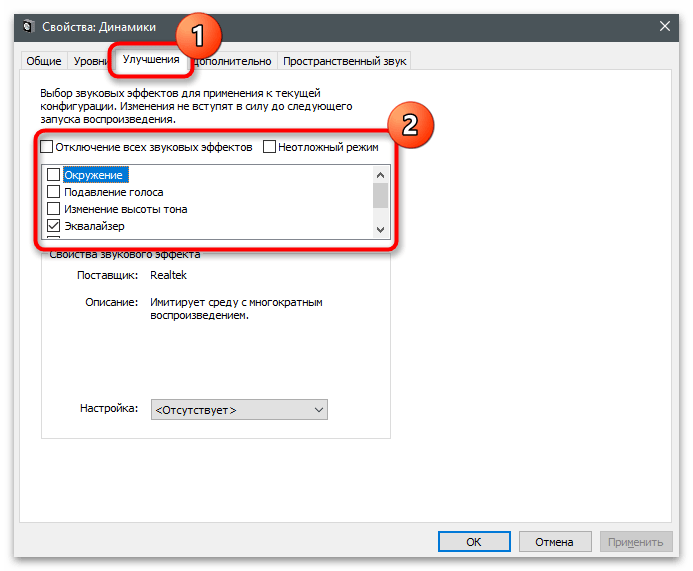
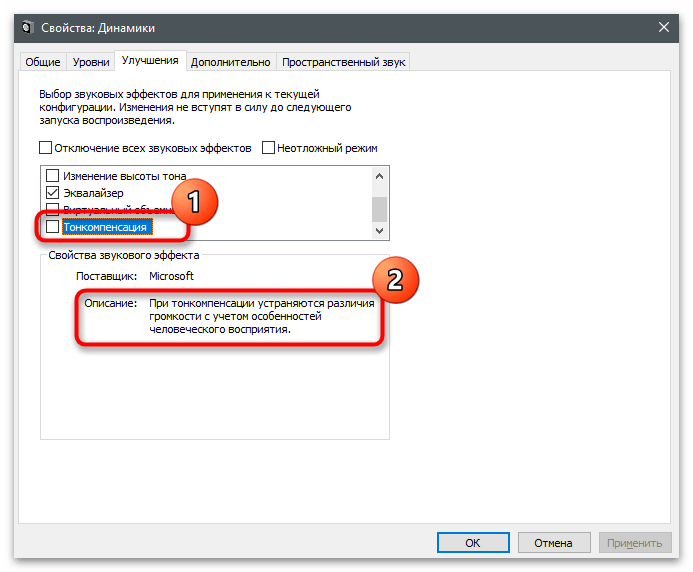
الطريقة 5: إعداد معادل الصوت
المعادل هو برنامج خاص أو جزء من البرمجيات مصمم لضبط الصوت حسب الترددات. أي أنك تختار أي الترددات يجب أن تكون أعلى صوتًا وأيها أقل، مما يحسن جودة الصوت العامة. يمكنك تشغيل المعادل المدمج من خلال قائمة التحسينات التي تم تناولها في الطريقة السابقة، وضبط إعداداته حسب رغبتك.
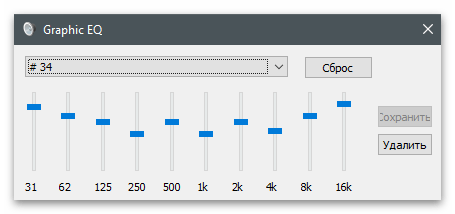
وهو موجود أيضًا في مدير Realtek، الذي تم ذكره أيضًا في سياق هذه المقالة. أنشئ ملفات تعريف وضبط المنزلقات لتحقيق النتيجة المطلوبة لك. يمكنك استخدام البحث في المتصفح لمعرفة الإعدادات الموصى بها لمهام معينة، مثل الألعاب، مشاهدة الأفلام أو الاستماع إلى الموسيقى.
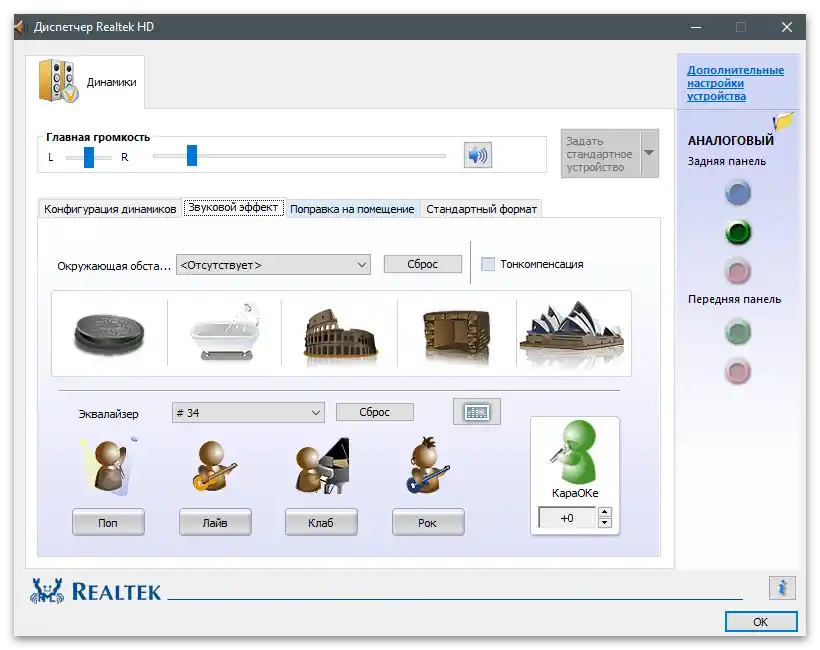
المعادل هو جزء مدمج في البرامج المخصصة لضبط الصوت، والتي تحتوي في الغالب على عدة وظائف إضافية أخرى تؤثر بشكل غير مباشر على جودة التشغيل.يمكنك الاطلاع عليهم واختيار الأنسب للعمل مع معادل الصوت في المقالة الموجودة في الرابط أدناه.
لمزيد من التفاصيل: برامج لضبط الصوت
إذا توصلت بعد تنفيذ التعليمات من هذه المقالة إلى أن الصوت في السماعات لم يتحسن تقريبًا، فمن المحتمل أن تكون المشكلة في السماعات نفسها. يرجى الاطلاع على المادة التالية، التي تتحدث عن اختيار هذا الجهاز. قد تكون مفيدة لك وقد تفضل شراء معدات ذات جودة عالية، بحيث لا تحتاج إلى ضبط الإعدادات في ويندوز لضمان تشغيل الصوت بشكل طبيعي.
لمزيد من التفاصيل: كيفية اختيار سماعات الكمبيوتر